Garmin Forerunner 735XT Service Manual [de]
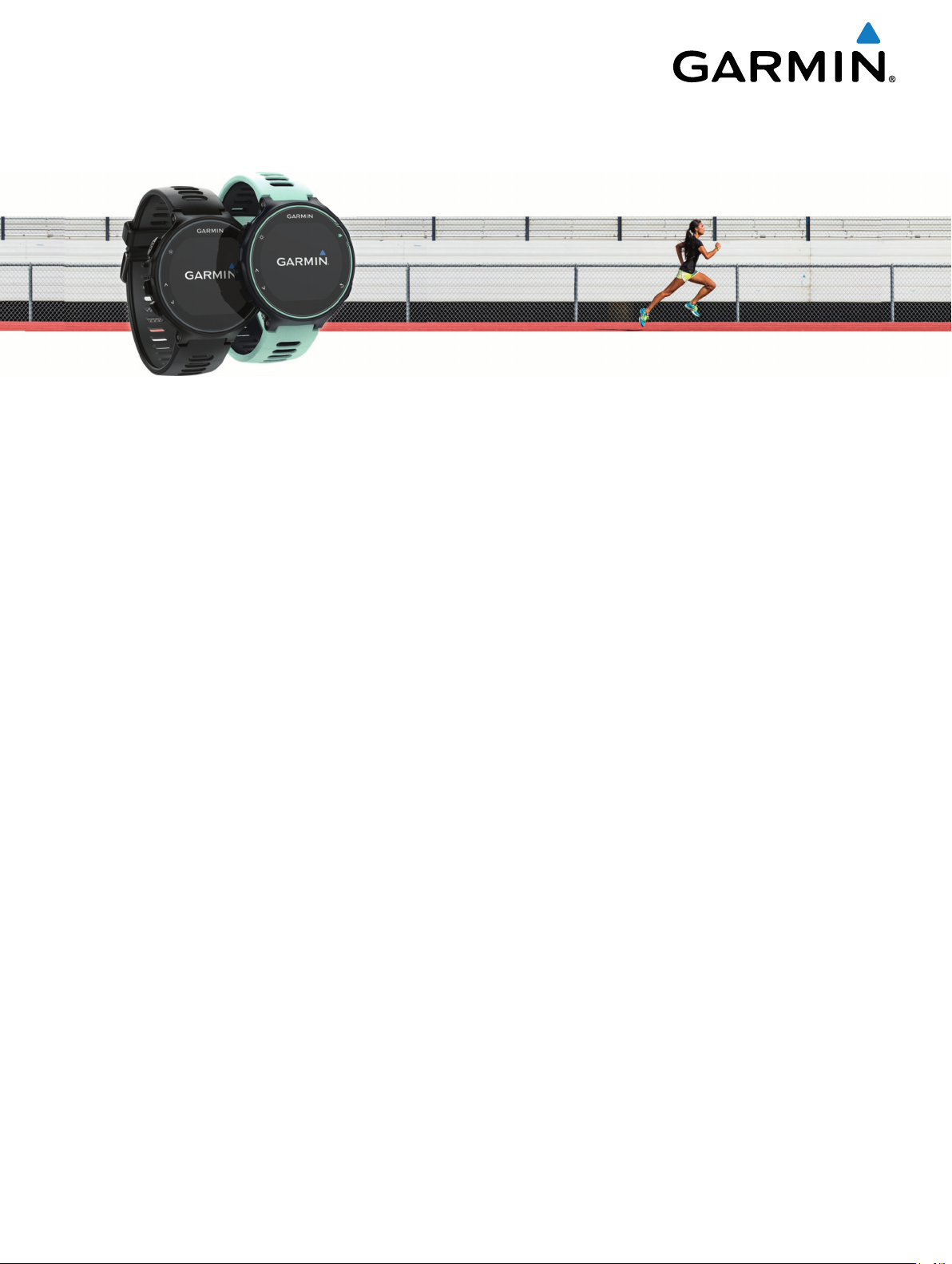
Forerunner® 735XT
Benutzerhandbuch
April 2016 190-02058-32_0A
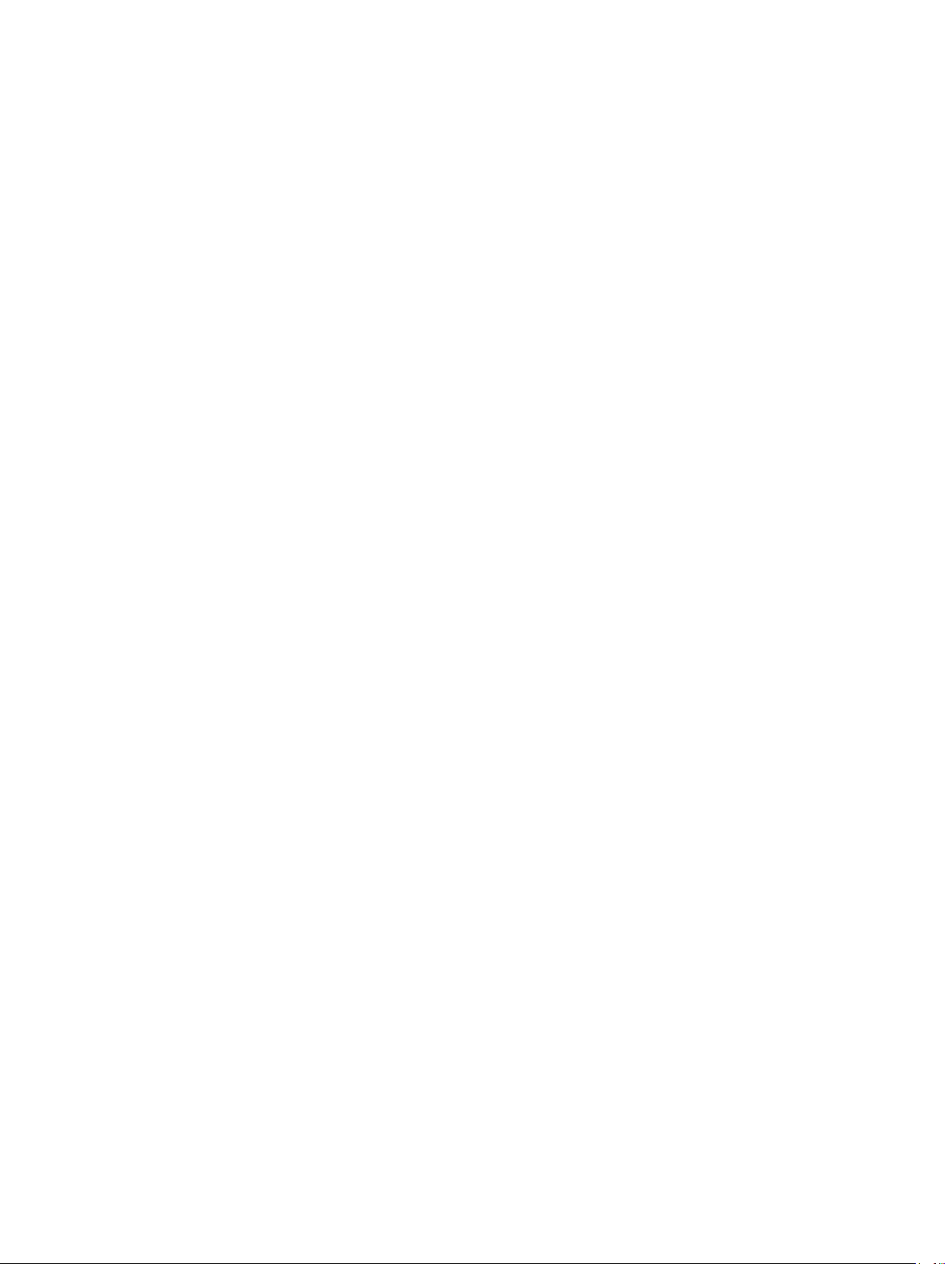
Alle Rechte vorbehalten. Gemäß Urheberrechten darf dieses Handbuch ohne die schriftliche Genehmigung von Garmin weder ganz noch teilweise kopiert
werden. Garmin behält sich das Recht vor, Änderungen und Verbesserungen an seinen Produkten vorzunehmen und den Inhalt dieses Handbuchs zu ändern,
ohne Personen oder Organisationen über solche Änderungen oder Verbesserungen informieren zu müssen. Unter www.garmin.com finden Sie aktuelle
Updates sowie zusätzliche Informationen zur Verwendung dieses Produkts.
Garmin®, das Garmin Logo, ANT+®, Auto Lap®, Auto Pause®, Edge®, Forerunner®, VIRB® und Virtual Partner® sind Marken von Garmin Ltd. oder deren
Tochtergesellschaften und sind in den USA und anderen Ländern eingetragen. Connect IQ™, Garmin Connect™, Garmin Express™, HRM-Run™, HRM-Tri™,
HRM-Swim™, tempe™, Varia™, Varia Vision™ und Vector™ sind Marken von Garmin Ltd. oder deren Tochtergesellschaften. Diese Marken dürfen nur mit
ausdrücklicher Genehmigung von Garmin verwendet werden.
Android™ ist eine Marke von Google Inc. Apple® und Mac® sind Marken von Apple Inc. und sind in den USA und anderen Ländern eingetragen. Die Wortmarke
Bluetooth® und die Logos sind Eigentum von Bluetooth SIG, Inc. und werden von Garmin ausschließlich unter Lizenz verwendet. The Cooper Institute® sowie
alle verbundenen Marken sind Eigentum von The Cooper Institute. Shimano® und Di2™ sind Marken von Shimano, Inc. Erweiterte Herzfrequenzanalysen
bereitgestellt von Firstbeat. Training Stress Score™, Intensity Factor™ und Normalized Power™ sind Marken von Peaksware, LLC. Windows® ist in den USA und
anderen Ländern eine eingetragene Marke der Microsoft Corporation. Weitere Marken und Markennamen sind Eigentum ihrer jeweiligen Inhaber.
Dieses Produkt kann eine Bibliothek (Kiss FFT) enthalten, die von Mark Borgerding gemäß der BSD 3-Clause License lizenziert ist http://opensource.org
/licenses/BSD-3-Clause.
Dieses Produkt ist ANT+® zertifiziert. Unter www.thisisant.com/directory finden Sie eine Liste kompatibler Produkte und Apps.
Modellnummer: A02924
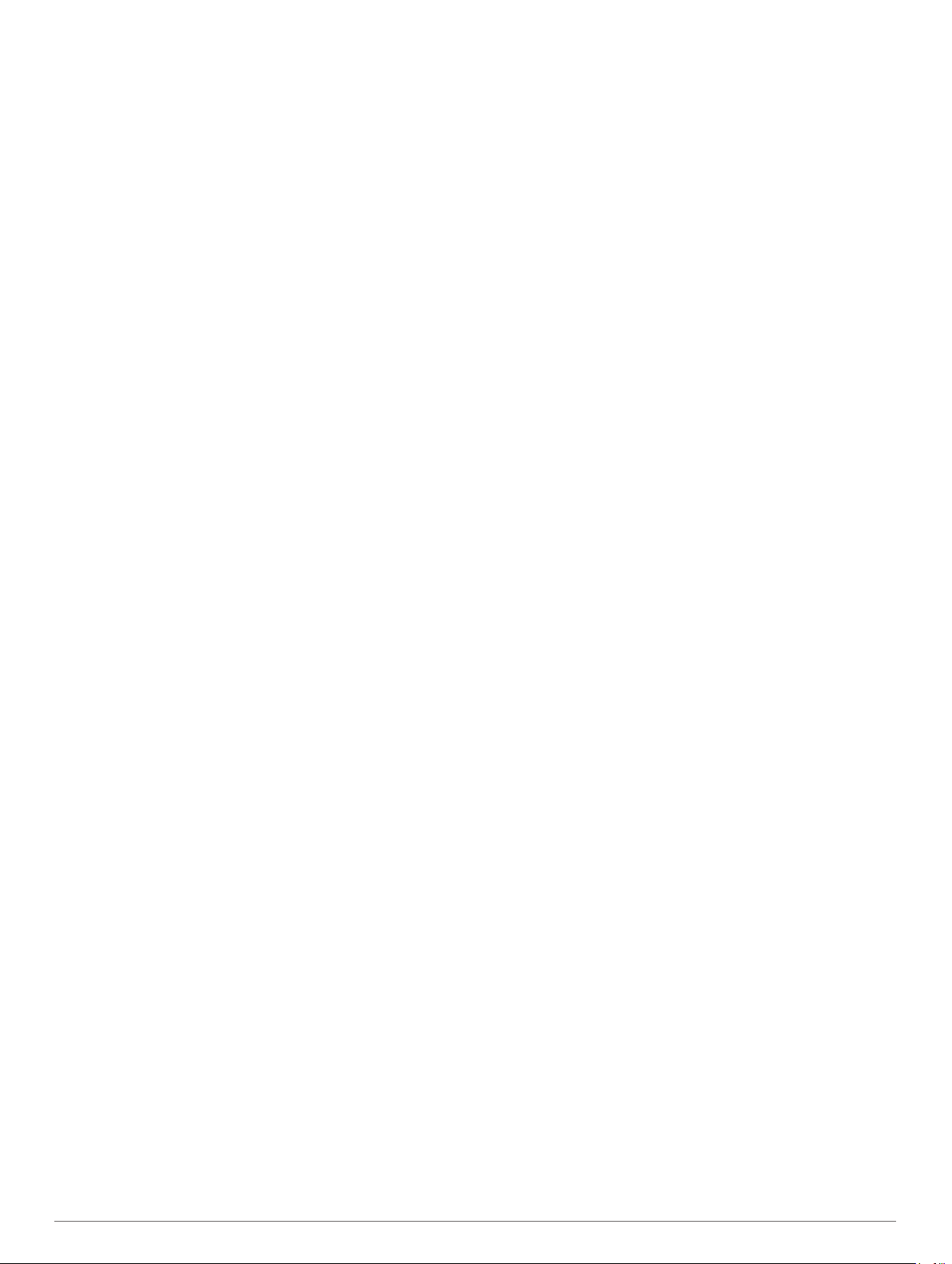
Inhaltsverzeichnis
Einführung...................................................................... 1
Tasten......................................................................................... 1
Sperren und Entsperren der Tasten des Geräts.................... 1
Öffnen des Menüs..................................................................1
Icons...................................................................................... 1
Training........................................................................... 1
Ein Lauftraining absolvieren....................................................... 1
Multisport-Aktivitäten.................................................................. 1
Triathlon-Training................................................................... 2
Herzfrequenzmessung während des Schwimmens................... 2
Beginnen des Schwimmtrainings im Schwimmbad............... 2
Freiwasserschwimmen.......................................................... 2
Begriffsklärung für das Schwimmen........................................... 2
Aktivitäten im Gebäude...............................................................2
Trainings..................................................................................... 2
Durchführen von Trainings aus dem Internet........................ 2
Starten eines Trainings.......................................................... 2
Informationen zum Trainingskalender....................................3
Verwenden von Garmin Connect Trainingsplänen........... 3
Intervalltrainings..................................................................... 3
Erstellen eines Intervalltrainings....................................... 3
Starten eines Intervalltrainings.......................................... 3
Anhalten von Trainings..................................................... 3
Abbrechen von Trainings.................................................. 3
Verwenden von Virtual Partner®........................................... 3
Einrichten eines Trainingsziels.............................................. 3
Abbrechen eines Trainingsziels........................................ 4
Antreten gegen eine vorherige Aktivität................................. 4
Persönliche Rekorde..............................................................4
Anzeigen Ihrer persönlichen Rekorde............................... 4
Wiederherstellen von persönlichen Rekorden.................. 4
Löschen eines persönlichen Rekords............................... 4
Löschen aller persönlichen Rekorde................................. 4
Herzfrequenzfunktionen................................................ 4
Anzeigen des Herzfrequenz-Widgets......................................... 4
Tragen des Geräts und Messen der Herzfrequenz............... 4
Deaktivieren der Herzfrequenzmessung am Handgelenk..... 5
Tipps beim Auftreten fehlerhafter Herzfrequenzdaten........... 5
Einrichten von Herzfrequenz-Bereichen..................................... 5
Einrichtung der Herzfrequenz-Bereiche durch das Gerät...... 5
Senden von Herzfrequenzdaten an Garmin® Geräte................ 5
Laufeffizienz................................................................................5
Laufeffizienztraining............................................................... 6
Farbige Anzeigen und Laufeffizienzdaten............................. 6
Daten für die Balance der Bodenkontaktzeit..................... 6
Tipps bei fehlenden Laufeffizienzdaten................................. 7
Physiologische Messwerte......................................................... 7
Informationen zur VO2max-Berechnung............................... 7
Abrufen Ihrer VO2max-Berechnung für das Laufen......... 7
Abrufen Ihrer VO2max-Berechnung für das
Radfahren......................................................................... 7
Anzeigen Ihrer prognostizierten Wettkampfzeiten................. 8
Erholungsratgeber................................................................. 8
Einschalten des Erholungsratgebers................................ 8
Erholungsherzfrequenz.......................................................... 8
Anzeigen des Belastungswerts.............................................. 8
Leistungszustand................................................................... 8
Anzeigen des Leistungszustands..................................... 9
Laktatschwelle....................................................................... 9
Durchführen eines Tests zum Ermitteln der
Laktatschwelle...................................................................9
FTP-Berechnung....................................................................9
Durchführen eines FTP-Tests........................................... 9
Aktivitäten..................................................................... 10
Aktivieren des Fitness Trackers................................................10
Verwenden des Inaktivitätsalarms............................................ 10
Schlafüberwachung.................................................................. 10
Automatisches Ziel................................................................... 10
Intensitätsminuten.....................................................................10
Sammeln von Intensitätsminuten......................................... 10
Smartphone-Funktionen.............................................. 10
Koppeln Ihres Smartphones..................................................... 10
Telefonbenachrichtigungen................................................. 10
Aktivieren von Bluetooth Benachrichtigungen................ 10
Anzeigen von Benachrichtigungen................................. 10
Verwalten von Benachrichtigungen................................ 11
Ausgeben akustischer Alarme beim Lauftraining................ 11
Aufrufen der Musikfunktionen.............................................. 11
Auffinden eines verloren gegangenen Smartphones........... 11
Widgets..................................................................................... 11
Anzeigen der Widgets.......................................................... 11
Informationen zu Mein Tag.................................................. 11
Widget für Bluetooth Steuerelemente.................................. 11
Anzeigen des Wetter-Widgets............................................. 11
VIRB Fernbedienung........................................................... 11
Bedienen einer VIRB Action-Kamera.............................. 12
Verwenden des DND-Modus.................................................... 12
Bluetooth Online-Funktionen.................................................... 12
Aktivieren des Smartphone-Verbindungsalarms................. 12
Deaktivieren der Bluetooth Technologie.............................. 12
Connect IQ™ Funktionen......................................................... 12
Herunterladen von Connect IQ Funktionen......................... 12
Herunterladen von Connect IQ Funktionen über den
Computer........................................................................ 12
Protokoll........................................................................ 12
Anzeigen des Protokolls........................................................... 12
Anzeigen Ihrer Zeit in den einzelnen Herzfrequenz-
Bereichen............................................................................. 13
Anzeigen von Gesamtwerten................................................... 13
Löschen des Protokolls.............................................................13
Datenverwaltung....................................................................... 13
Löschen von Dateien........................................................... 13
Entfernen des USB-Kabels.................................................. 13
Senden von Daten an Ihr Garmin Connect Konto.................... 13
Garmin Connect........................................................................13
Navigation..................................................................... 14
Hinzufügen der Karte................................................................ 14
Kartenmerkmale....................................................................... 14
Speichern der Position..............................................................14
Bearbeiten von Positionen................................................... 14
Löschen von Positionen....................................................... 14
Anzeigen Ihrer aktuellen Höhe und Koordinaten................. 14
Navigieren zu einer gespeicherten Position............................. 14
Navigation zurück zum Start..................................................... 14
Strecken....................................................................................14
Nachfahren von Strecken aus dem Internet........................ 14
Anzeigen von Streckendetails............................................. 15
Löschen einer Strecke......................................................... 15
Anhalten der Navigation........................................................... 15
ANT+ Sensoren.............................................................15
Koppeln von ANT+ Sensoren................................................... 15
Laufsensor................................................................................ 15
Absolvieren eines Lauftrainings mit einem Laufsensor....... 15
Kalibrieren des Laufsensors................................................ 15
Trainieren mit Wattmess-System..............................................15
Einrichten von Leistungsbereichen...................................... 15
Verwenden von Shimano® Di2™ Umwerfern.......................... 16
Situationsbewusstsein.............................................................. 16
Inhaltsverzeichnis i
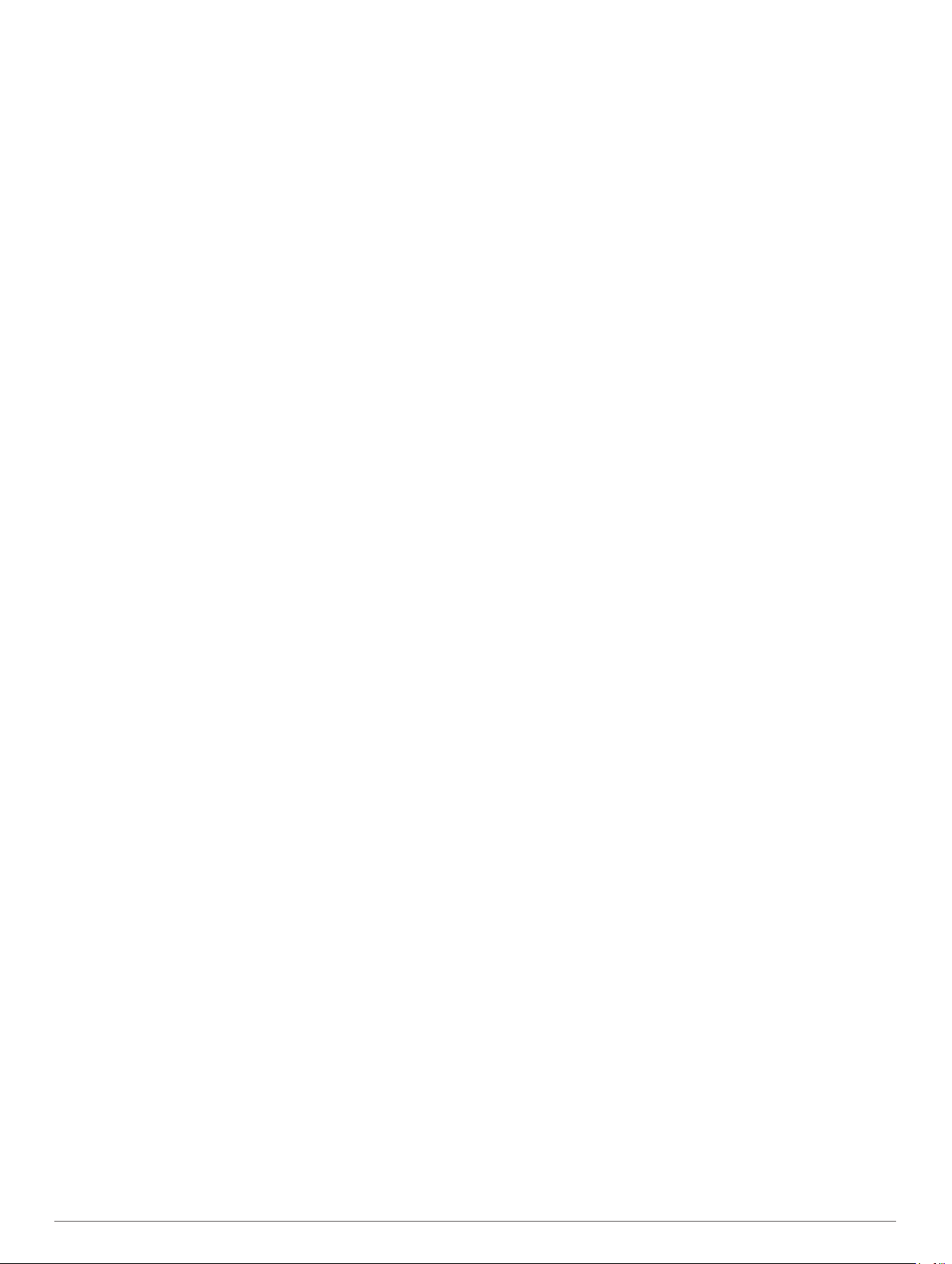
Kompatible Herzfrequenzsensoren.......................................... 16
HRM-Swim........................................................................... 16
Anpassen der Länge des Herzfrequenz-Brustgurts........ 16
Anlegen des Herzfrequenzsensors................................. 16
Tipps zum Verwenden des HRM-Swim.......................... 16
Pflegen des Herzfrequenzsensors.................................. 16
HRM-Tri............................................................................... 16
Schwimmbadschwimmen................................................16
Anlegen des Herzfrequenzsensors................................. 16
Datenspeicher................................................................. 17
HRM-Run............................................................................. 17
Anlegen des Herzfrequenzsensors................................. 17
Pflegen des Herzfrequenzsensors....................................... 17
Tipps beim Auftreten fehlerhafter Herzfrequenzdaten......... 17
Anpassen des Geräts................................................... 17
Einrichten des Benutzerprofils.................................................. 17
Aktivitätsprofile..........................................................................18
Erstellen von benutzerdefinierten Aktivitätsprofilen............. 18
Ändern des Aktivitätsprofils..................................................18
Aktivitätseinstellungen.............................................................. 18
Anpassen der Datenseiten.................................................. 18
Alarme..................................................................................18
Einrichten von Bereichsalarmen..................................... 18
Einrichten eines wiederkehrenden Alarms...................... 18
Einrichten von Alarmen für Gehpausen.......................... 18
Bearbeiten von Alarmen..................................................19
Verwenden von Auto Pause®.............................................. 19
Laufen mit der Metronomfunktion........................................ 19
Speichern von Runden nach Distanz.................................. 19
Anpassen der Rundenalarmmeldung.................................. 19
Verwenden des Auto-Seitenwechsels................................. 19
Ändern der GPS-Einstellung................................................ 19
Verwenden des UltraTrac Modus....................................19
Einstellungen für die Zeit bis zum Standby-Modus.............. 19
Fitness-Tracker-Einstellungen.................................................. 19
Systemeinstellungen.................................................................20
Ändern der Sprache des Geräts.......................................... 20
Zeiteinstellungen.................................................................. 20
Zeitzonen........................................................................ 20
Manuelles Einrichten der Zeit..........................................20
Einstellen des Alarms.......................................................... 20
Löschen von Alarmen..................................................... 20
Beleuchtungseinstellungen.................................................. 20
Einrichten der Töne des Geräts........................................... 20
Ändern der Maßeinheiten.................................................... 20
Formateinstellungen............................................................ 20
Einstellungen für die Datenaufzeichnung............................ 20
Geräteinformationen.................................................... 20
Aufladen des Geräts................................................................. 20
Technische Daten..................................................................... 21
Technische Daten: Forerunner............................................ 21
Technische Daten: HRM-Swim und HRM-Tri...................... 21
Technische Daten: HRM-Run.............................................. 21
Pflege des Geräts..................................................................... 21
Reinigen des Geräts............................................................ 21
Auswechselbare Batterien................................................... 21
Auswechseln der Batterie des Herzfrequenzsensors..... 21
Fehlerbehebung........................................................... 22
Support und Updates................................................................ 22
Weitere Informationsquellen..................................................... 22
Erfassen von Satellitensignalen............................................... 22
Verbessern des GPS-Satellitenempfangs................................ 22
Zurücksetzen des Geräts..........................................................22
Löschen von Benutzerdaten..................................................... 22
Wiederherstellen aller Standardeinstellungen.......................... 22
Anzeigen von Geräteinformationen
Aktualisieren der Software........................................................ 22
Optimieren der Akku-Laufzeit................................................... 22
Meine Schrittzahl pro Tag wird nicht angezeigt........................ 23
Mein Gerät gibt bei kaltem Wetter keinen Signalton aus.......... 23
.......................................... 22
Anhang.......................................................................... 23
Datenfelder............................................................................... 23
Software-Lizenzvereinbarung................................................... 25
BSD 3-Clause License..............................................................26
Fitnessziele............................................................................... 26
Informationen zu Herzfrequenz-Bereichen............................... 26
Berechnen von Herzfrequenz-Bereichen................................. 26
VO2max-Standard-Bewertungen............................................. 26
FTP-Einstufungen..................................................................... 27
Index.............................................................................. 28
ii Inhaltsverzeichnis

Einführung
WARNUNG
Lesen Sie alle Produktwarnungen und sonstigen wichtigen
Informationen in der Anleitung "Wichtige Sicherheits- und
Produktinformationen", die dem Produkt beiliegt.
Lassen Sie sich stets von Ihrem Arzt beraten, bevor Sie ein
Trainingsprogramm beginnen oder ändern.
Tasten
À
Á
Â
Ã
Sperren und Entsperren der Tasten des Geräts
Die Tasten des Geräts können gesperrt werden, um
versehentliche Tastenbetätigungen während einer Aktivität oder
im Uhrmodus zu verhindern.
Halten Sie gedrückt.
1
Wählen Sie Garmin Lock.
2
Halten Sie gedrückt, um die Tasten des Geräts zu
3
entsperren.
Öffnen des Menüs
Wählen Sie .
1
Wählen Sie .
2
Icons
Wenn ein Icon blinkt, sucht das Gerät ein Signal. Wenn das Icon
leuchtet, wurde das Signal gefunden oder der Sensor ist
verbunden.
Halten Sie die Taste gedrückt, um das Gerät ein- und
auszuschalten.
Wählen Sie diese Taste, um die Beleuchtung ein- oder
auszuschalten.
Drücken Sie diese Taste, um den Timer zu starten oder
anzuhalten.
Wählen Sie diese Taste, um eine Option auszuwählen
oder eine Meldung zu bestätigen.
Wählen Sie diese Taste, um eine neue Runde zu
starten.
Wählen Sie diese Taste, um zur vorherigen Seite
zurückzukehren.
Wählen Sie die Taste, um Widgets, Datenseiten,
Optionen und Einstellungen zu durchblättern.
Wählen Sie > , um ein Aktivitätsprofil auszuwählen.
Wählen Sie > , um das Menü zu öffnen.
Halten Sie gedrückt, um das Optionsmenü
anzuzeigen.
GPS-Status
Bluetooth® Technologie-Status
Status des Herzfrequenzsensors
Laufsensor-Status
LiveTrack Status
Status des Geschwindigkeits-/Trittfrequenzsensors
Status des Varia™ Lichts
Status des Varia Radars
Varia Vision™ Status
tempe™ Sensorstatus
VIRB® Kamerastatus
Forerunner Alarmstatus
Leistungsmesser-Status
Training
Ein Lauftraining absolvieren
Bei der ersten Sportaktivität, die Sie auf dem Gerät aufzeichnen,
kann es sich um ein Lauftraining, ein Radfahrtraining oder eine
andere Outdoor-Aktivität handeln. Möglicherweise müssen Sie
das Gerät aufladen (Aufladen des Geräts, Seite 20), bevor Sie
die Aktivität beginnen.
Wählen Sie und dann ein Aktivitätsprofil.
1
Gehen Sie nach draußen, und warten Sie, während das
2
Gerät Satelliten erfasst.
Wählen Sie , um den Timer zu starten.
3
Beginnen Sie ein Lauftraining.
4
Wählen Sie nach dem Lauftraining die Taste , um den
5
Timer anzuhalten.
Wählen Sie eine Option:
6
• Wählen Sie Weiter, um den Timer wieder zu starten.
• Wählen Sie Speichern, um das Training zu speichern und
den Timer zurückzusetzen. Sie können das Training
auswählen, um eine Übersicht anzuzeigen.
• Wählen Sie Verwerfen > Ja, um das Training zu löschen.
Multisport-Aktivitäten
Triathleten, Duathleten und andere Multisport-Wettkämpfer
können die benutzerdefinierten Multisport-Profile nutzen
(Erstellen von benutzerdefinierten Aktivitätsprofilen, Seite 18).
Bei der Einstellung eines Multisport-Profils können Sie den
Sportmodus wechseln und sich dabei Ihre Gesamtzeit für alle
Sportarten anzeigen lassen. Beispielsweise können Sie vom
Radfahrmodus zum Laufmodus wechseln und die Gesamtzeit
für Radfahren und Laufen während des Trainings anzeigen.
Einführung 1
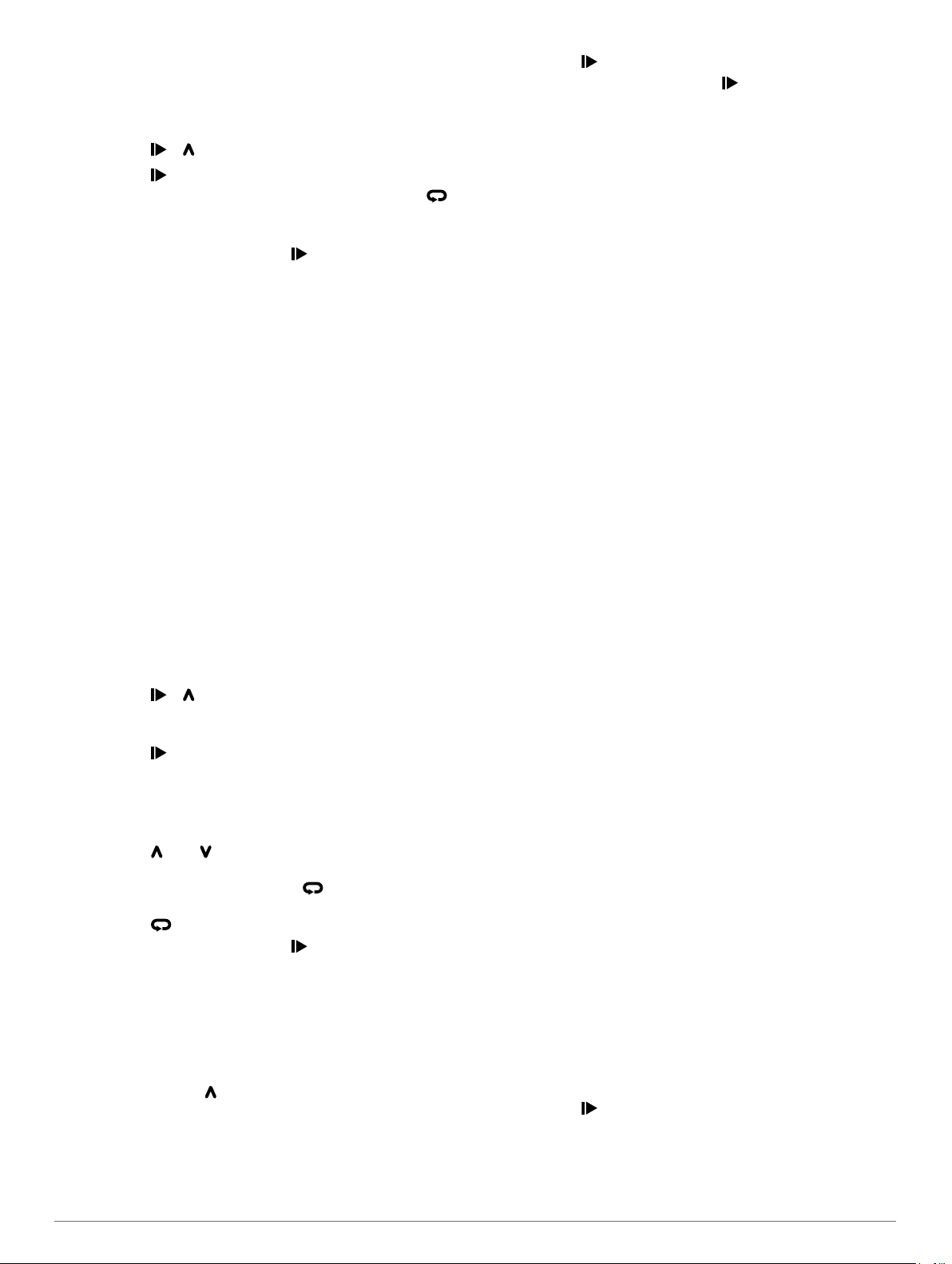
Triathlon-Training
Wenn Sie an einem Triathlon teilnehmen, können Sie beim
Triathlon-Aktivitätsprofil schnell zwischen den einzelnen
Sportsegmenten wechseln, die Zeit für jedes Segment
aufzeichnen und die Aktivität speichern.
Wählen Sie > > Triathlon.
1
Wählen Sie , um den Timer zu starten.
2
Wählen Sie am Anfang und am Ende jedes Übergangs .
3
Die Funktion für Übergänge kann für das TriathlonAktivitätsprofil aktiviert oder deaktiviert werden.
Wählen Sie am Ende der Aktivität > Speichern.
4
Herzfrequenzmessung während des Schwimmens
HINWEIS: Die Herzfrequenzmessung am Handgelenk ist beim
Schwimmen nicht verfügbar.
Der HRM-Tri™ und HRM-Swim™ zeichnen während des
Schwimmens Ihre Herzfrequenz auf und speichern sie.
Herzfrequenzdaten sind nicht auf kompatiblen Forerunner
Geräten zu sehen, während sich der Herzfrequenzsensor unter
Wasser befindet.
Sie müssen auf dem gekoppelten Forerunner Gerät eine
Aktivität mit Zeitangabe starten, um gespeicherte
Herzfrequenzdaten später anzuzeigen. Wenn sich der
Herzfrequenzsensor während Erholungsintervallen außerhalb
des Wassers befindet, sendet er Herzfrequenzdaten an das
Forerunner Gerät.
Das Forerunner Gerät lädt gespeicherte Herzfrequenzdaten
automatisch herunter, wenn Sie die Schwimmaktivität mit
Zeitangabe speichern. Der Herzfrequenzsensor muss sich
während des Downloads von Daten außerhalb des Wassers
befinden, aktiv sein und in Reichweite (3 m) des Geräts sein.
Sie können sich die Herzfrequenzdaten im Protokoll des Geräts
und in Ihrem Konto bei Garmin Connect™ ansehen.
Beginnen des Schwimmtrainings im Schwimmbad
Wählen Sie > > Schwimmbad.
1
Wählen Sie die Schwimmbadgröße aus, oder geben Sie eine
2
benutzerdefinierte Größe ein.
Wählen Sie , um den Timer zu starten.
3
Das Protokoll wird nur aufgezeichnet, wenn der Timer läuft.
Starten Sie die Aktivität.
4
Das Gerät zeichnet automatisch Schwimmintervalle und
Bahnen auf.
Wählen Sie bzw. , um weitere Datenseiten anzuzeigen
5
(optional).
Wählen Sie in der Erholungsphase , um die Stoppuhr
6
anzuhalten.
Wählen Sie , um den Timer neu zu starten.
7
Wählen Sie am Ende der Aktivität > Speichern.
8
Freiwasserschwimmen
Sie können das Gerät beim Freiwasserschwimmen verwenden.
Es lassen sich Schwimmdaten aufzeichnen, z. B. Distanz, Pace
und Zugzahl. Sie können dem Standardaktivitätsprofil für das
Freiwasserschwimmen Trainingsseiten hinzufügen (Anpassen
der Datenseiten, Seite 18) oder ein eigenes Profil erstellen
(Erstellen von benutzerdefinierten Aktivitätsprofilen, Seite 18).
Wählen Sie Menü > > Freiwasser.
1
Gehen Sie nach draußen, und warten Sie, bis das Gerät ein
2
Satelitten-Signal empfangen hat.
Dieser Vorgang kann einige Minuten dauern.
Die Balken für das Satellitensignal werden grün angezeigt,
wenn das Gerät bereit ist.
Wählen Sie , um den Timer zu starten.
3
Wählen Sie am Ende der Aktivität > Speichern.
4
Begriffsklärung für das Schwimmen
Bahn: Eine Schwimmbadlänge.
Intervall: Eine oder mehrere nacheinander absolvierte
Schwimmbadlängen. Nach einer Erholung beginnt ein neues
Intervall.
Zug: Ein Zug wird jedes Mal gezählt, wenn der Arm, an dem Sie
das Gerät tragen, einen vollständigen Bewegungsablauf
vollzieht.
Swolf: Der Swolf-Wert wird aus der Summe der Zeit für eine
Bahn und der Anzahl der Züge berechnet, die zum
Schwimmen der Bahn erforderlich sind. Beispielsweise
entsprechen 30 Sekunden plus 15 Züge einem Swolf-Wert
von 45. Swolf ist eine Maßeinheit für die Effizienz beim
Schwimmen, und ebenso wie beim Golf stellen niedrigere
Werte ein besseres Ergebnis dar.
Aktivitäten im Gebäude
Das Forerunner Gerät kann beim Training im Gebäude genutzt
werden, z. B. beim Laufen auf einer Hallenbahn oder Radfahren
auf einem Heimtrainer.
Das GPS ist bei Aktivitäten im Gebäude deaktiviert. Beim
Laufen oder Gehen mit deaktiviertem GPS werden
Geschwindigkeit, Distanz und Schrittfrequenz mithilfe des
Beschleunigungsmessers des Geräts berechnet. Der
Beschleunigungssensor ist selbstkalibrierend. Die Genauigkeit
der Geschwindigkeits-, Distanz- und Schrittfrequenzwerte
verbessert sich nach ein paar Lauftrainings oder Spaziergängen
im Freien, sofern das GPS aktiviert ist.
Trainings
Sie können benutzerdefinierte Trainings mit Zielvorgaben für
jeden Trainingsabschnitt sowie für verschiedene Distanzen,
Zeiten und Kalorienwerte erstellen. Sie können Trainings mit
Garmin Connect oder einen Trainingsplan mit integrierten
Trainings in Garmin Connect auswählen und dann auf das Gerät
übertragen.
Die Planung von Trainings ist mit Garmin Connect möglich. Sie
können Trainings im Voraus planen und auf dem Gerät
speichern.
Durchführen von Trainings aus dem Internet
Zum Herunterladen von Trainings von Garmin Connect ist ein
Konto bei Garmin Connect erforderlich (Garmin Connect,
Seite 13).
Verbinden Sie das Gerät mit dem Computer.
1
Rufen Sie die Website www.garminconnect.com auf.
2
Erstellen und speichern Sie ein Training.
3
Wählen Sie An Gerät senden, und folgen Sie den
4
Anweisungen auf dem Bildschirm.
Trennen Sie das Gerät.
5
Starten eines Trainings
Damit Sie ein Training starten können, müssen Sie es aus Ihrem
Konto bei Garmin Connect herunterladen.
Wählen Sie Menü > Training > Meine Trainings.
1
Wählen Sie ein Training.
2
Wählen Sie Training starten.
3
Wählen Sie , um das Training zu starten.
4
Wenn Sie mit einem Training begonnen haben, zeigt das Gerät
die einzelnen Trainingsabschnitte, die Zielvorgabe (sofern
vorhanden) und die aktuellen Trainingsdaten an.
2 Training
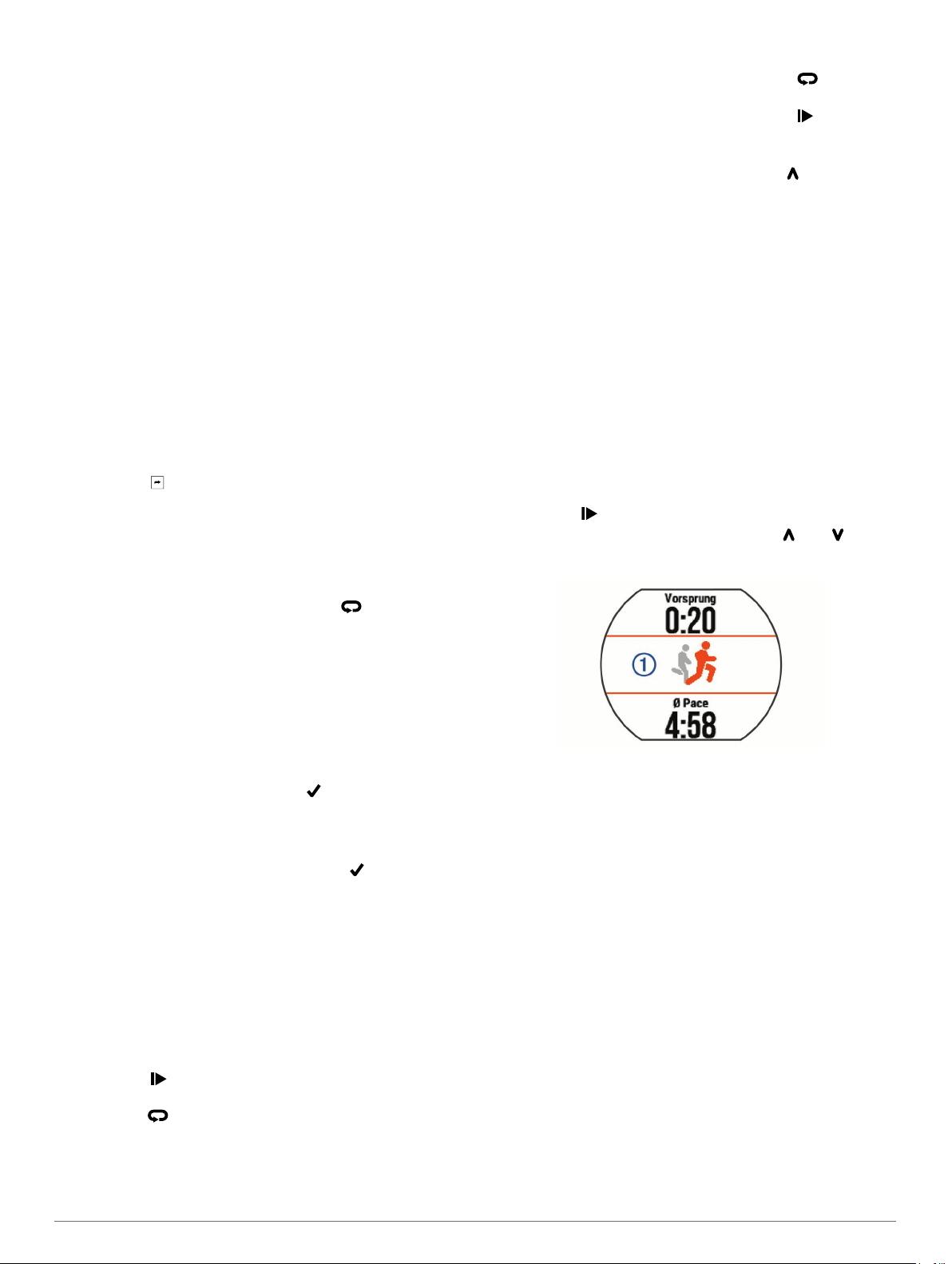
Informationen zum Trainingskalender
Der Trainingskalender auf Ihrem Gerät ist eine Erweiterung des
Trainingskalenders oder -plans, den Sie in Garmin Connect
einrichten. Sobald Sie Trainings zum Garmin Connect Kalender
hinzugefügt haben, können Sie diese an Ihr Gerät senden. Alle
geplanten Trainings, die an das Gerät gesendet werden, werden
nach Datum sortiert in der Trainingskalenderliste angezeigt.
Wenn Sie einen Tag im Trainingskalender auswählen, können
Sie das Training anzeigen oder absolvieren. Das geplante
Training bleibt auf Ihrem Gerät, unabhängig davon, ob Sie es
absolvieren oder überspringen. Wenn Sie geplante Trainings
vom Garmin Connect senden, überschreiben diese den
vorhandenen Trainingskalender.
Verwenden von Garmin Connect Trainingsplänen
Zum Herunterladen und Verwenden eines Trainingsplans
müssen Sie über ein Konto bei Garmin Connect verfügen
(Garmin Connect, Seite 13).
Sie können Ihr Garmin Connect Konto durchsuchen, um einen
Trainingsplan zu suchen, Trainings zu planen und sie an das
Gerät zu senden.
Verbinden Sie das Gerät mit dem Computer.
1
Wählen Sie in Ihrem Garmin Connect Konto einen
2
Trainingsplan aus, und legen Sie einen Zeitraum fest.
Sehen Sie sich den Trainingsplan in Ihrem Kalender an.
3
Wählen Sie , und folgen Sie den Anweisungen auf dem
4
Bildschirm.
Intervalltrainings
Sie können Intervalltrainings basierend auf Distanz oder Zeit
erstellen. Das Gerät speichert Ihr persönliches Intervalltraining,
bis Sie ein anderes Intervalltraining erstellen. Sie können offene
Intervalle für Trainings auf einer Bahn und Laufstrecken mit
bekannter Entfernung verwenden. Wenn Sie auswählen,
zeichnet das Gerät ein Intervall auf und wechselt zu einem
Erholungsintervall.
Erstellen eines Intervalltrainings
Wählen Sie Menü > Training > Intervalle > Bearbeiten >
1
Intervall > Typ.
Wählen Sie Distanz, Zeit oder Offen.
2
TIPP: Sie können ein offenes Intervall erstellen, indem Sie
den Typ auf Offen setzen.
Wählen Sie Dauer, geben Sie ein Distanz- oder Zeitintervall
3
für das Training ein, und wählen Sie .
Wählen Sie Erh. > Typ.
4
Wählen Sie Distanz, Zeit oder Offen.
5
Geben Sie wenn nötig eine Distanz oder einen Wert für das
6
Zeitintervall der Pause ein, und wählen Sie .
Wählen Sie mindestens eine Option:
7
• Wählen Sie Wiederholung, um die Anzahl der
Wiederholungen festzulegen.
• Wählen Sie Warm up > Ein, um dem Training ein offenes
Aufwärmprogramm hinzuzufügen.
• Wählen Sie Auslaufen > Ein, um dem Training ein
offenes Auslaufprogramm hinzuzufügen.
Starten eines Intervalltrainings
Wählen Sie Menü > Training > Intervalle > Training
1
starten.
Wählen Sie .
2
Wenn Ihr Intervalltraining ein Aufwärmprogramm umfasst,
3
wählen Sie , um mit dem ersten Intervall zu beginnen.
Folgen Sie den Anweisungen auf dem Display.
4
Nach Abschluss aller Intervalle wird eine Meldung angezeigt.
Anhalten von Trainings
• Wählen Sie zu einer beliebigen Zeit die Taste , um einen
Trainingsschritt zu beenden.
• Wählen Sie zu einer beliebigen Zeit die Taste , um den
Timer zu stoppen.
Abbrechen von Trainings
Halten Sie während des Trainings die Taste gedrückt.
1
Wählen Sie Training abbrechen > Ja.
2
Verwenden von Virtual Partner
Der Virtual Partner ist ein Trainingsprogramm, das Sie dabei
unterstützt, Ihre Trainingsziele zu erreichen. Sie können den
Virtual Partner anpassen, um mit einer bestimmten
Geschwindigkeit oder Pace zu trainieren (Laufen, Radfahren,
Sonstige).
HINWEIS: Der Virtual Partner ist nicht im Schwimmmodus
verfügbar.
Wählen Sie ein Aktivitätsprofil aus.
1
Wählen Sie Menü > Aktivitätseinstellungen >
2
Trainingsseiten > Virtual Partner > Status > Ein.
Wählen Sie Pace einstellen oder Geschwindigkeit
3
einstellen.
Sie können Pace oder Geschwindigkeit als Ihr Format
einstellen (Formateinstellungen, Seite 20).
Geben Sie einen Wert ein.
4
Wählen Sie , um den Timer zu starten.
5
Wählen Sie während der Aktivität die Taste bzw. , um die
6
Virtual Partner Seite anzuzeigen und zu sehen, wer in
Führung liegt.
®
Einrichten eines Trainingsziels
Die Trainingszielfunktion arbeitet Hand in Hand mit dem Virtual
Partner, damit Sie das Training auf ein festgelegtes Ziel für
Distanz, Distanz und Zeit, Distanz und Pace oder Distanz und
Geschwindigkeit ausrichten können. Diese Funktion lässt sich
mit den Aktivitätsprofilen für das Laufen, das Radfahren und
andere Einzelsportaktivitäten (mit Ausnahme von Schwimmen)
verwenden. Während der Trainingsaktivität unterrichtet das
Gerät Sie in Echtzeit über Ihren Fortschritt beim Erreichen des
Trainingsziels.
Wählen Sie Menü > Training > Ziel einrichten.
1
Wählen Sie eine Option:
2
• Wählen Sie Nur Distanz, um eine festgelegte Distanz
auszuwählen oder eine benutzerdefinierte Distanz
einzugeben.
• Wählen Sie Distanz und Zeit, um ein Distanz- und
Zeitziel auszuwählen.
Sie können das Zeitziel eingeben, die Prognose
(basierend auf Ihrer VO2max-Berechnung) verwenden
oder aber Ihren persönlichen Rekord.
• Wählen Sie Distanz und Pace oder Distanz und
Geschwindigkeit, um ein Distanz- und Pace-Ziel oder ein
Geschwindigkeitsziel auszuwählen.
Training 3
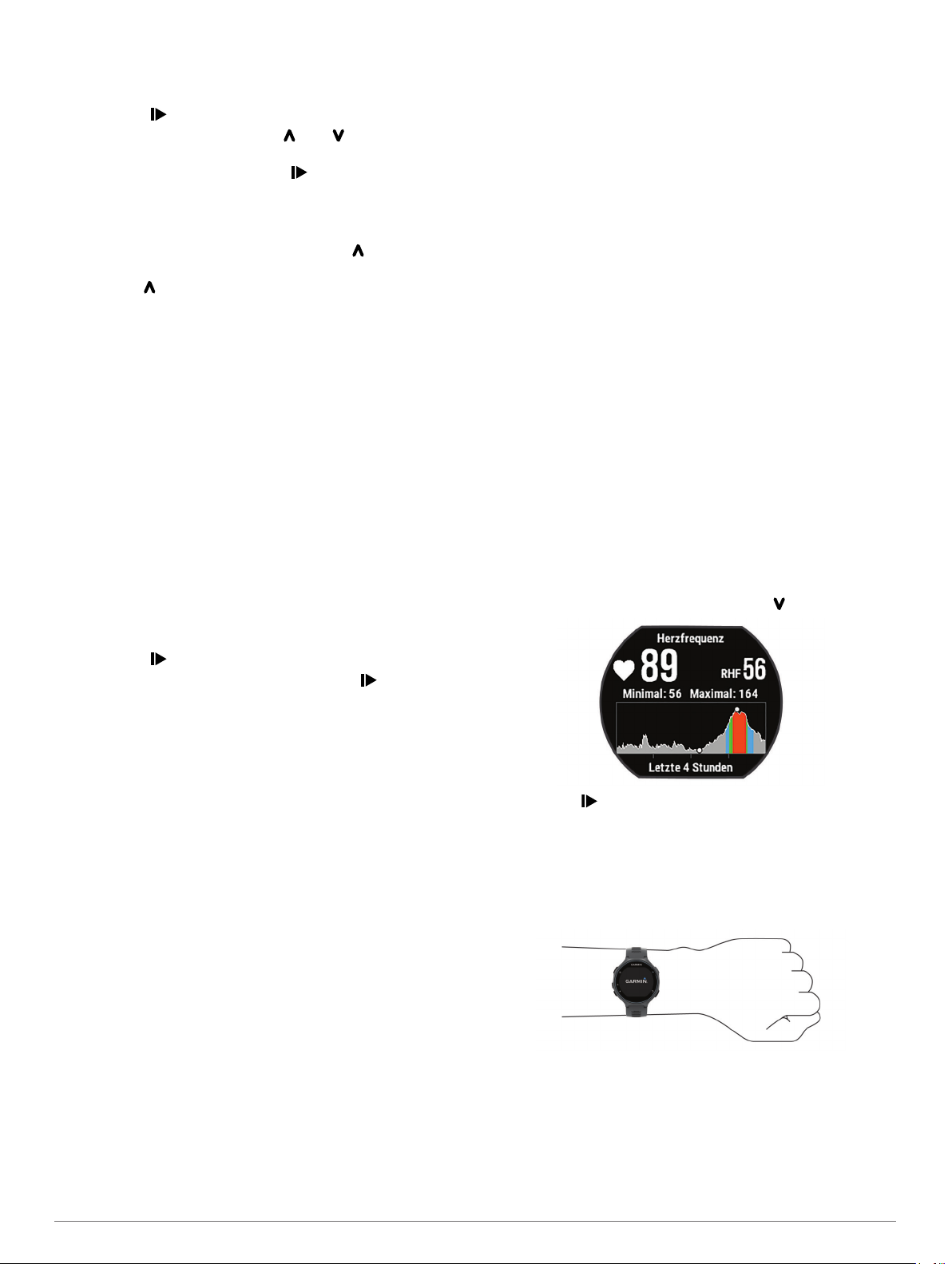
Auf der Trainingszielseite wird Ihre voraussichtliche Endzeit
angezeigt. Die voraussichtliche Endzeit basiert auf Ihrer
aktuellen Leistung und der verbleibenden Zeit.
Wählen Sie , um den Timer zu starten.
3
Wählen Sie bei Bedarf die Taste bzw. , um die Seite
4
anzuzeigen.
Wählen Sie am Ende der Aktivität > Speichern.
5
Eine Übersichtsseite zeigt an, ob Sie besser oder schlechter
als die Zielvorgabe abgeschnitten haben.
Abbrechen eines Trainingsziels
Wählen Sie während der Aktivität die Taste , um die
1
Zielseite anzuzeigen.
Halten Sie gedrückt.
2
Wählen Sie Ziel abbrechen > Ja.
3
Antreten gegen eine vorherige Aktivität
Sie können gegen eine zuvor aufgezeichnete oder
heruntergeladene Aktivität antreten. Diese Funktion lässt sich
mit den Aktivitätsprofilen für das Laufen, das Radfahren und
andere Einzelsportaktivitäten (mit Ausnahme von Schwimmen)
verwenden. Diese Funktion arbeitet Hand in Hand mit dem
Virtual Partner, damit Sie sehen können, wie Sie während der
Aktivität im Vergleich zur Vorgabe abschneiden.
Wählen Sie Menü > Training > Gegen Aktivität antreten.
1
Wählen Sie eine Option:
2
• Wählen Sie Aus dem Protokoll, um auf dem Gerät eine
zuvor aufgezeichnete Aktivität auszuwählen.
• Wählen Sie Heruntergeladen, um eine Aktivität
auszuwählen, die Sie aus Ihrem Garmin Connect Konto
heruntergeladen haben.
Wählen Sie die Aktivität aus.
3
Auf der Virtual Partner Seite wird Ihre voraussichtliche
Endzeit angezeigt.
Wählen Sie , um den Timer zu starten.
4
Wählen Sie am Ende der Aktivität die Option >
5
Speichern.
Eine Übersichtsseite zeigt an, ob Sie besser oder schlechter
als die zuvor aufgezeichnete oder heruntergeladene Aktivität
waren.
Persönliche Rekorde
Wenn Sie eine Aktivität abschließen, werden auf dem Gerät
neue persönliche Rekorde angezeigt, die Sie während der
Aktivität aufgestellt haben. Zu den persönlichen Rekorden
zählen u. a. die schnellste Zeit mehrerer normaler Laufdistanzen
und die längste Strecke beim Laufen oder Radfahren.
Anzeigen Ihrer persönlichen Rekorde
Wählen Sie Menü > Eigene Statistiken > Rekorde.
1
Wählen Sie eine Sportart.
2
Wählen Sie einen Rekord.
3
Wählen Sie Rekord anzeigen.
4
Wiederherstellen von persönlichen Rekorden
Sie können alle persönlichen Rekorde auf die zuvor
gespeicherten Rekorde zurücksetzen.
Wählen Sie Menü > Eigene Statistiken > Rekorde.
1
Wählen Sie eine Sportart.
2
Wählen Sie einen Rekord, der wiederhergestellt werden soll.
3
Wählen Sie Zurück > Ja.
4
HINWEIS: Dadurch werden keine gespeicherten Aktivitäten
gelöscht.
Löschen eines persönlichen Rekords
Wählen Sie Menü > Eigene Statistiken > Rekorde.
1
Wählen Sie eine Sportart.
2
Wählen Sie einen persönlichen Rekord, den Sie löschen
3
möchten.
Wählen Sie Rekord löschen > Ja.
4
HINWEIS: Dadurch werden keine gespeicherten Aktivitäten
gelöscht.
Löschen aller persönlichen Rekorde
Wählen Sie Menü > Eigene Statistiken > Rekorde.
1
HINWEIS: Dadurch werden keine gespeicherten Aktivitäten
gelöscht.
Wählen Sie eine Sportart.
2
Wählen Sie Alle Rekorde löschen > Ja.
3
Die Rekorde werden nur für diese Sportart gelöscht.
Herzfrequenzfunktionen
Das Forerunner Gerät misst die Herzfrequenz am Handgelenk
und ist auch mit ANT+® Herzfrequenz-Brustgurten kompatibel.
Sie können am Handgelenk gemessene Herzfrequenzdaten im
Herzfrequenz-Widget anzeigen. Wenn sowohl am Handgelenk
gemessene Herzfrequenzdaten als auch ANT+
Herzfrequenzdaten verfügbar sind, verwendet das Gerät die
ANT+ Herzfrequenzdaten. Sie benötigen einen
Herzfrequenzsensor, um die in diesem Abschnitt beschriebenen
Funktionen zu verwenden.
Anzeigen des Herzfrequenz-Widgets
Das Widget zeigt Ihre aktuelle Herzfrequenz in Schlägen pro
Minute (bpm), die Herzfrequenz in Ruhe für den aktuellen Tag
und eine Grafik Ihrer Herzfrequenz an.
Wählen Sie auf der Uhrzeitseite die Taste .
1
Wählen Sie , um Ihre durchschnittliche Herzfrequenz in
2
Ruhe für die letzten 7 Tage anzuzeigen.
Tragen des Geräts und Messen der Herzfrequenz
• Tragen Sie das Forerunner Gerät über dem Handgelenk.
HINWEIS: Das Gerät sollte dicht anliegen, aber angenehm
zu tragen sein. Außerdem sollte es beim Laufen oder
Trainieren nicht verrutschen.
• Beschädigen Sie nicht den Herzfrequenzsensor auf der
Rückseite des Geräts.
• Weitere Informationen zur Herzfrequenzmessung am
Handgelenk finden Sie unter Tipps beim Auftreten
fehlerhafter Herzfrequenzdaten, Seite 5.
4 Herzfrequenzfunktionen
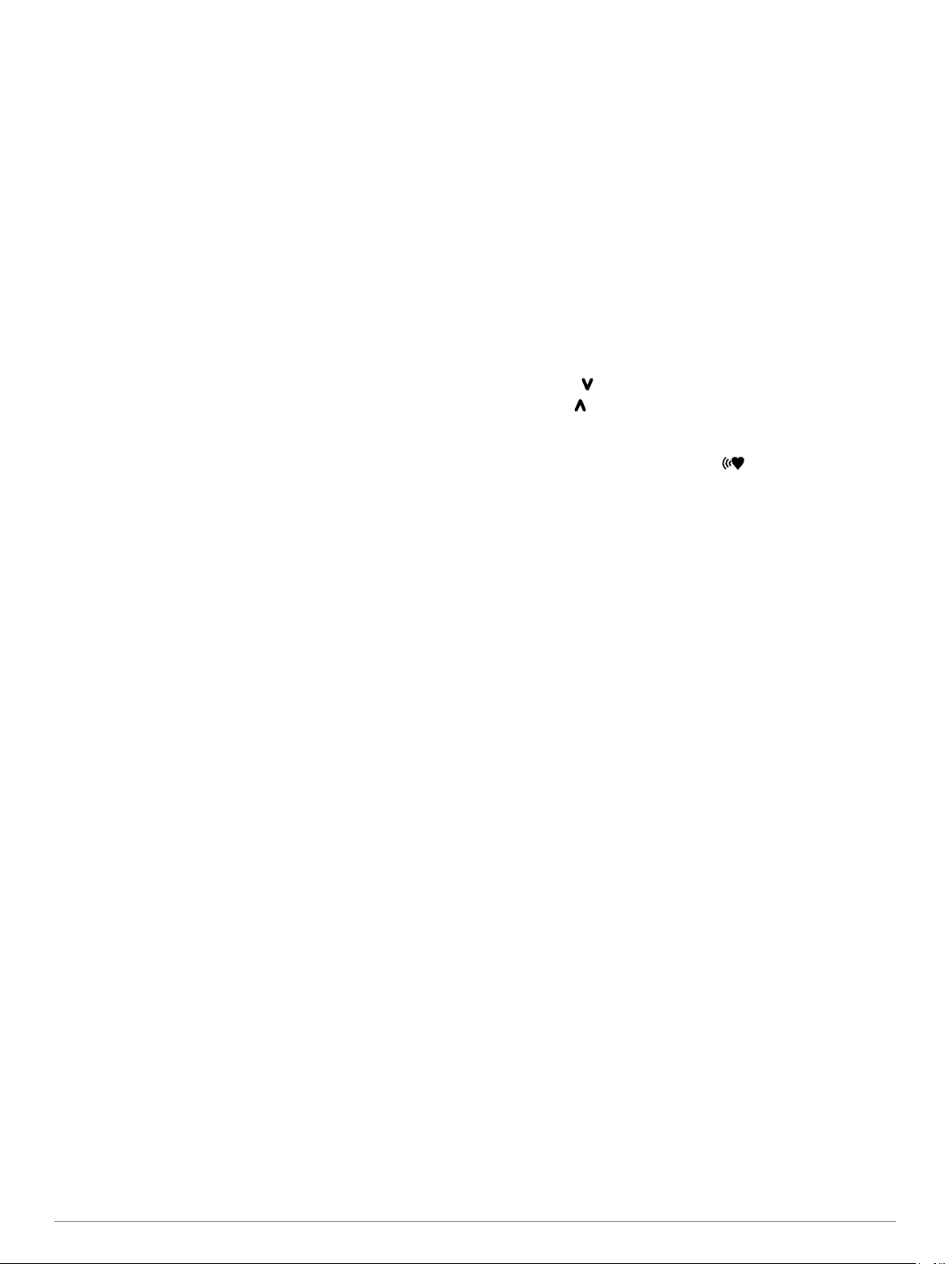
Deaktivieren der Herzfrequenzmessung am Handgelenk
Die Standard-Herzfrequenzeinstellung für das Forerunner Gerät
ist Automatisch. Das Gerät verwendet automatisch die
Herzfrequenzmessung am Handgelenk, sofern nicht ein
Herzfrequenzsensor mit dem Gerät verbunden ist.
Wählen Sie Menü > Einstellungen > Herzfrequenz- sensor
> Aus.
Tipps beim Auftreten fehlerhafter Herzfrequenzdaten
Falls die Herzfrequenzdaten fehlerhaft sind oder gar nicht
angezeigt werden, versuchen Sie es mit diesen Tipps.
• Waschen und trocknen Sie Ihren Arm, bevor Sie das Gerät
anlegen.
• Tragen Sie unter dem Gerät keine Sonnenschutzmittel auf.
• Tragen Sie das Gerät über dem Handgelenk. Das Gerät
sollte dicht anliegen, aber angenehm zu tragen sein.
HINWEIS: Sie können versuchen, das Gerät weiter oben am
Unterarm zu tragen. Sie können versuchen, das Gerät am
anderen Arm zu tragen.
• Laufen Sie sich 5 bis 10 Minuten ein, um vor Beginn der
Aktivität Herzfrequenzmesswerte zu erhalten.
HINWEIS: Laufen Sie sich drinnen ein, wenn es kalt ist.
• Spülen Sie das Gerät nach jedem Training mit klarem
Wasser ab.
Einrichten von Herzfrequenz-Bereichen
Das Gerät verwendet die Benutzerprofilinformationen der ersten
Einrichtung, um Ihre Standard-Herzfrequenzbereiche zu
ermitteln. Sie können manuell Herzfrequenzwerte eingeben und
die Grenzen für die einzelnen Bereiche festlegen. Das Gerät
nutzt für das Laufen, Radfahren und Schwimmen
unterschiedliche Herzfrequenz-Bereiche.
Wählen Sie Menü > Eigene Statistiken > Benutzerprofil >
1
Herzfrequenz.
Wählen Sie HF Max., und geben Sie Ihre maximale
2
Herzfrequenz ein.
Wählen Sie LSHF, und geben Sie Ihre Herzfrequenz für die
3
Laktatschwelle ein.
Wählen Sie HF Ruhephase, und geben Sie Ihre
4
Ruheherzfrequenz ein.
Wählen Sie Bereiche > Basiert auf.
5
Wählen Sie eine Option:
6
• Wählen Sie BPM, um die Bereiche in Schlägen pro Minute
anzuzeigen und zu bearbeiten.
• Wählen Sie % maximale HF, um die Bereiche als
Prozentsatz Ihrer maximalen Herzfrequenz anzuzeigen
und zu bearbeiten.
• Wählen Sie % HFR, um die Bereiche als Prozentsatz Ihrer
Herzfrequenzreserve (maximale Herzfrequenz minus
Ruheherzfrequenz) anzuzeigen und zu bearbeiten.
• Wählen Sie %LSHF, um die Bereiche als Prozentsatz
Ihrer Laktatschwellen-Herzfrequenz anzuzeigen und zu
bearbeiten.
Wählen Sie Sport-HF hinzufügen, um für jede Aktivität
7
andere Bereiche hinzuzufügen.
Wählen Sie einen Bereich, und geben Sie einen Wert für
8
jeden Herzfrequenz-Bereich ein.
Einrichtung der Herzfrequenz-Bereiche durch das Gerät
Mit den Standardeinstellungen kann das Gerät Ihre maximale
Herzfrequenz erkennen und Ihre Herzfrequenz-Bereiche als
Prozentsatz Ihrer maximalen Herzfrequenz einrichten.
• Stellen Sie sicher, dass Ihre Benutzerprofil-Einstellungen
richtig sind (Einrichten des Benutzerprofils, Seite 17).
• Trainieren Sie oft mit dem Herzfrequenzsensor für das
Handgelenk oder mit dem Herzfrequenz-Brustgurt.
• Probieren Sie einige Herzfrequenz-Trainingspläne aus, die in
Ihrem Garmin Connect Konto verfügbar sind.
• Zeigen Sie in Ihrem Garmin Connect Konto die Trends der
Herzfrequenz und die Zeit in Bereichen an.
Senden von Herzfrequenzdaten an Garmin
®
Geräte
Sie können die Herzfrequenzdaten vom Forerunner Gerät
senden und auf gekoppelten Garmin Geräten anzeigen.
Beispielsweise können Sie die Herzfrequenzdaten beim
Radfahren an ein Edge® Gerät senden oder an eine VIRB
Action-Kamera.
HINWEIS: Das Senden von Herzfrequenzdaten verkürzt die
Akku-Laufzeit.
Wählen Sie , um das Herzfrequenz-Widget anzuzeigen.
1
Halten Sie gedrückt.
2
Wählen Sie Herzfrequenzübertragung.
3
Das Forerunner Gerät sendet jetzt die Herzfrequenzdaten.
Auf dem Display wird das Symbol angezeigt.
HINWEIS: Während Herzfrequenzdaten gesendet werden,
können Sie ausschließlich die Herzfrequenzseite anzeigen.
Koppeln Sie das Forerunner Gerät mit Ihrem Garmin ANT+
4
kompatiblen Gerät.
HINWEIS: Die Anweisungen zum Koppeln sind für jedes
Garmin fähige Gerät unterschiedlich. Weitere Informationen
finden Sie im Benutzerhandbuch.
TIPP: Beenden Sie das Senden von Herzfrequenzdaten,
indem Sie eine beliebige Taste und anschließend die Option
Ja wählen.
Laufeffizienz
Koppeln Sie Ihr kompatibles Forerunner Gerät mit dem
HRM-Run™ oder HRM-Tri, um Echtzeit-Informationen zur
Laufeffizienz zu erhalten. Wenn das Forerunner Gerät mit dem
Herzfrequenzsensor geliefert wurde, sind die Geräte bereits
gekoppelt.
Im Modul des Herzfrequenzsensors ist ein
Beschleunigungsmesser integriert, der Körperbewegungen
misst, um Parameter für die Laufeffizienz zu berechnen.
HINWEIS: Der HRM-Run und der HRM-Tri sind mit mehreren
ANT+ Fitnessprodukten kompatibel und können
Herzfrequenzdaten anzeigen, wenn die Geräte gekoppelt sind.
Die Laufeffizienz-Funktionen sind nur auf einigen Garmin
Geräten verfügbar.
Schrittfrequenz: Die Schrittfrequenz ist die Anzahl der Schritte
pro Minute. Sie zeigt die Anzahl an Gesamtschritten an
(kombiniert für rechts und links).
Vertikale Bewegung: Die vertikale Bewegung ist die Hoch-
Tiefbewegung beim Laufen. Sie zeigt die vertikale Bewegung
des Rumpfes in Zentimetern für jeden Schritt an.
Bodenkontaktzeit: Die Bodenkontaktzeit ist die Zeit jedes
Schrittes, die man beim Laufen am Boden verbringt. Sie wird
in Millisekunden gemessen.
HINWEIS: Die Bodenkontaktzeit ist nicht beim Gehen
verfügbar.
Balance der Bodenkontaktzeit: Die Balance der
Bodenkontaktzeit zeigt das Verhältnis von links und rechts
Ihrer Bodenkontaktzeit beim Laufen an. Sie wird in Prozent
angegeben. Beispielsweise wird sie als 53,2 angezeigt
zusammen mit einem Pfeil, der nach links oder rechts zeigt.
Herzfrequenzfunktionen 5
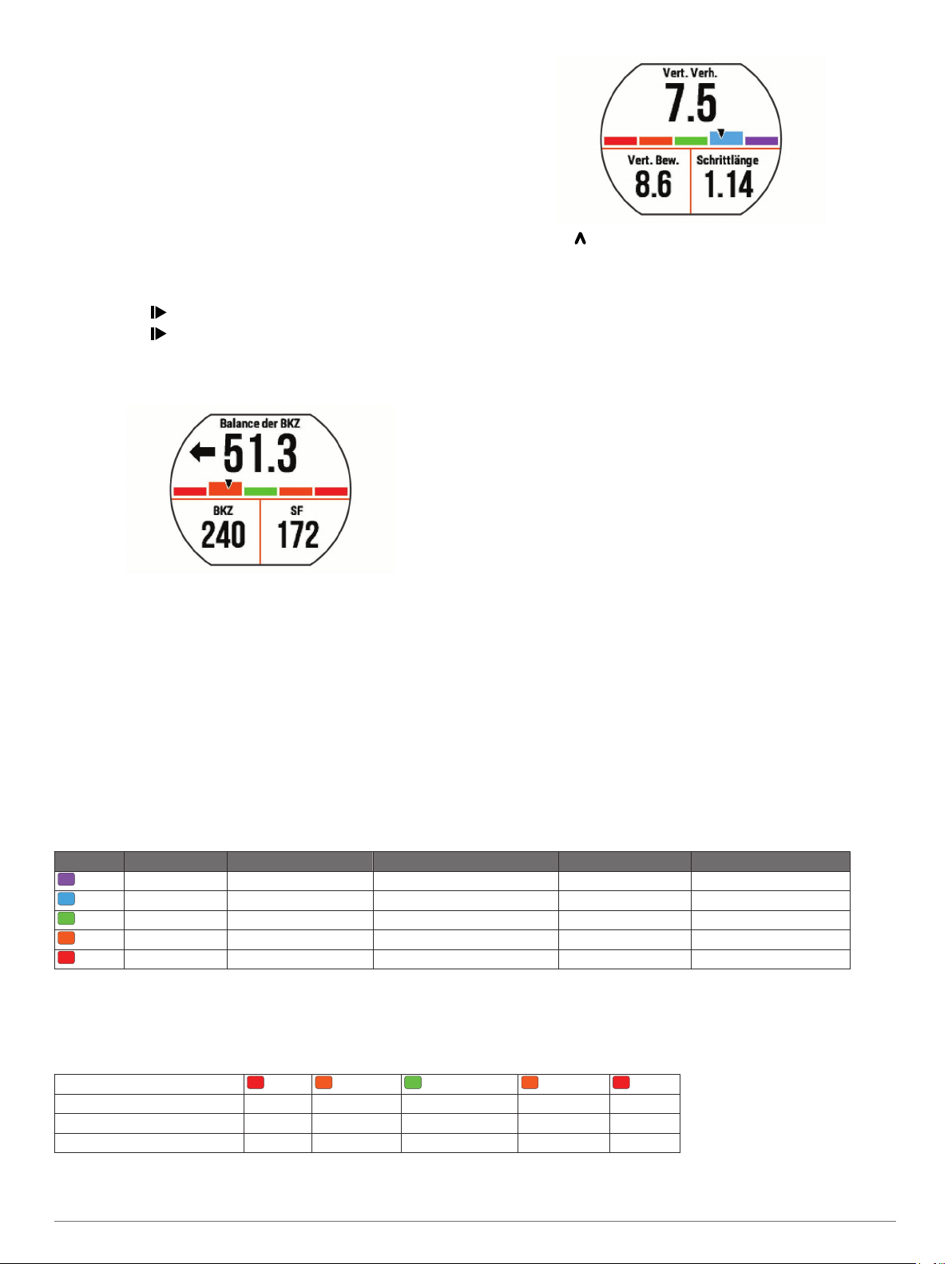
Schrittlänge: Die Schrittlänge ist die Länge Ihres Schritts von
einem Auftritt zum nächsten. Sie wird in Metern gemessen.
Vertikales Verhältnis: Das vertikale Verhältnis ist das
Verhältnis der vertikalen Bewegung zur Schrittlänge. Sie wird
in Prozent angegeben. Ein niedrigerer Wert weist in der
Regel auf eine bessere Laufform hin.
Laufeffizienztraining
Zum Anzeigen von Laufeffizienzdaten müssen Sie das
HRM-Run oder HRM-Tri Zubehör anlegen und mit dem Gerät
koppeln (Koppeln von ANT+ Sensoren, Seite 15).
Wenn das Forerunner Gerät mit dem Herzfrequenzsensor
geliefert wurde, sind die Geräte bereits gekoppelt und das
Forerunner Gerät ist so eingestellt, dass die Laufeffizienz
angezeigt wird.
Wählen Sie und dann ein Aktivitätsprofil für das Laufen.
1
Wählen Sie .
2
Beginnen Sie ein Lauftraining.
3
Blättern Sie durch die Laufeffizienzseiten, um Ihre Metriken
4
anzuzeigen.
Halten Sie bei Bedarf länger gedrückt, um die Darstellung
5
der Laufeffizienzdaten zu bearbeiten.
Farbige Anzeigen und Laufeffizienzdaten
Die Laufeffizienzseiten enthalten eine farbige Anzeige für den Hauptwert. Sie können die Schrittfrequenz, die vertikale Bewegung,
die Bodenkontaktzeit, die Balance der Bodenkontaktzeit oder das vertikale Verhältnis als Hauptwert anzeigen lassen. In der farbigen
Anzeige sehen Sie Ihre Laufeffizienzdaten im Vergleich mit denen anderer Läufer. Die Farbzonen basieren auf Prozentwerten.
Garmin hat wissenschaftliche Studien mit Läufern verschiedener Fitness-Levels durchgeführt. Die Datenwerte in der roten oder
orangen Zone sind typisch für Anfänger oder langsamere Läufer. Die Datenwerte in der grünen, blauen oder violetten Zone sind
typisch für erfahrenere oder schnellere Läufer. Erfahrene Läufer haben häufig kürzere Bodenkontaktzeiten, eine geringere vertikale
Bewegung, ein niedrigeres vertikales Verhältnis und eine höhere Schrittfrequenz als weniger erfahrene Läufer. Bei größeren
Läufern ist allerdings in der Regel die Schrittfrequenz etwas geringer, die Schrittlänge größer und die vertikale Bewegung ein wenig
höher. Das vertikale Verhältnis ist das Ergebnis der vertikalen Bewegung geteilt durch die Schrittlänge. Es besteht keine direkte
Beziehung zur Größe.
HINWEIS: Die farbige Anzeige für die Balance der Bodenkontaktzeit ist anders (Daten für die Balance der Bodenkontaktzeit,
Seite 6).
Weitere Informationen zur Laufeffizienz sind unter www.garmin.com zu finden. Weitere Theorien und Interpretationen von
Laufeffizienzdaten sind in anerkannten Laufpublikationen und auf Websites verfügbar.
Farbzone Prozent in Zone Schrittfrequenzbereich Vertikaler Bewegungsbereich Vertikales Verhältnis Bodenkontaktzeitbereich
Violett > 95 > 183 spm < 6,4 cm < 6,1 % < 218 ms
Blau 70 bis 95 174 bis 183 spm 6,4 bis 8,1 cm 6,1 bis 7,4 % 218 bis 248 ms
Grün 30 bis 69 164 bis 173 spm 8,2 bis 9,7 cm 7,5 bis 8,6 % 249 bis 277 ms
Orange 5 bis 29 153 bis 163 spm 9,8 bis 11,5 cm 8,7 bis 10,1 % 278 bis 308 ms
Rot < 5 < 153 spm > 11,5 cm > 10,1 % > 308 ms
Daten für die Balance der Bodenkontaktzeit
Bei der Balance der Bodenkontaktzeit wird ermittelt, wie symmetrisch Sie laufen. Der Wert wird als Prozentsatz Ihrer gesamten
Bodenkontaktzeit angezeigt. Beispielsweise bedeutet 51,3 % mit einem Pfeil, der nach links zeigt, dass der linke Fuß des Läufers
länger am Boden ist. Wenn auf der Datenseite zwei Zahlen angezeigt werden, z. B. „48–52“, gelten 48 % für den linken Fuß und
52 % für den rechten Fuß.
Farbzone Rot Orange Grün Orange Rot
Symmetrie Schlecht Ausreichend Gut Ausreichend Schlecht
Prozent anderer Läufer 5 % 25 % 40 % 25 % 5 %
Balance der Bodenkontaktzeit > 52,2 % L 50,8–52,2 % L 50,7 % L–50,7 % R 50,8–52,2 % R > 52,2 % R
Bei der Entwicklung und den Tests der Laufeffizienz hat das Team von Garmin einen Zusammenhang zwischen Verletzungen und
einem größeren Ungleichgewicht bei bestimmten Läufern festgestellt. Für viele Läufer weicht die Balance der Bodenkontaktzeit
6 Herzfrequenzfunktionen
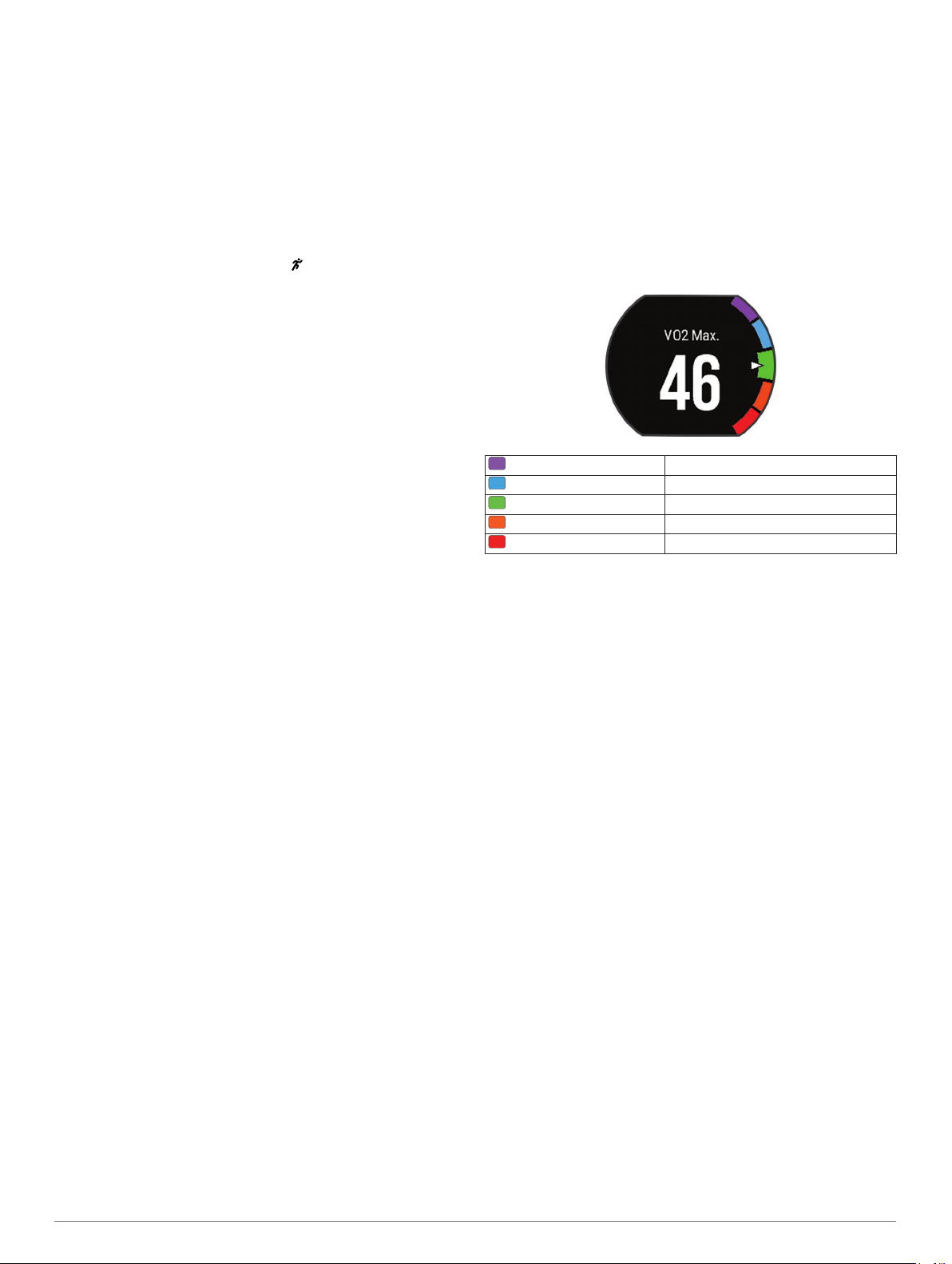
beim Laufen bergauf oder bergab oft stärker vom 50-50-Verhältnis ab. Die meisten Trainer sind der Auffassung, dass ein
symmetrischer Laufstil gut ist. Eliteläufer laufen gewöhnlich mit schnellen und ausgeglichenen Schritten.
Sie können sich während des Trainings die farbige Anzeige oder das Datenfeld ansehen oder aber nach dem Training die Übersicht
in Ihrem Garmin Connect Konto. Ebenso wie die anderen Laufeffizienzdaten ist auch die Balance der Bodenkontaktzeit ein
quantitativer Messwert, der Ihnen Informationen zu Ihrer Laufform liefert.
Tipps bei fehlenden Laufeffizienzdaten
Wenn keine Laufeffizienzdaten angezeigt werden, versuchen
Sie es mit diesen Tipps.
• Stellen Sie sicher, dass Sie über das HRM-Run Zubehör
verfügen.
Bei Geräten, die die Laufeffizienz-Funktion unterstützen, ist
vorne auf dem Modul das Symbol aufgedruckt.
• Koppeln Sie das HRM-Run Zubehör entsprechend den
Anweisungen erneut mit dem Forerunner Gerät.
• Falls für die Laufeffizienzdaten nur Nullen angezeigt werden,
vergewissern Sie sich, dass der Herzfrequenzsensor richtig
herum getragen wird.
HINWEIS: Informationen zur Bodenkontaktzeit und zur
Balance der Bodenkontaktzeit werden nur beim Laufen
angezeigt. Sie werden nicht beim Gehen berechnet.
maximaler Leistung verwerten können. Einfach ausgedrückt ist
die VO2max ein Gradmesser der Ausdauerleistungsfähigkeit
und sollte sich mit verbesserter Fitness erhöhen. Koppeln Sie
das Gerät von Garmin mit einem kompatiblen
Herzfrequenzsensor, um Ihre VO2max-Berechnung für das
Laufen anzuzeigen.
Ihre VO2max-Berechnung wird als Zahl und Position in der
farbigen Anzeige dargestellt.
Physiologische Messwerte
Zum Messen dieser physiologischen Werte ist ein
Herzfrequenzsensor für die Herzfrequenzmessung am
Handgelenk oder ein kompatibler Herzfrequenz-Brustgurt
erforderlich. Bei den Messungen handelt es sich um Prognosen,
die Sie beim Aufzeichnen und Verstehen Ihrer
Trainingsaktivitäten und Leistungen bei Wettkämpfen
unterstützen können. Diese Prognosen werden von Firstbeat
bereitgestellt und unterstützt.
HINWEIS: Anfänglich haben Sie eventuell den Eindruck, dass
die Prognosen ungenau sind. Nach ein paar abgeschlossenen
Aktivitäten hat sich das Gerät an Ihre Leistung angepasst.
VO2max: Die VO2max ist die maximale Sauerstoffaufnahme (in
Milliliter), die Sie pro Minute und pro Kilogramm
Körpergewicht bei maximaler Leistung verwerten können.
Prognostizierte Wettkampfzeiten: Das Gerät ermittelt anhand
der VO2max-Berechnung und veröffentlichter Datenquellen
eine angestrebte Wettkampfzeit, die auf Ihrer aktuellen
Fitness beruht. Bei der Prognose wird davon ausgegangen,
dass Sie angemessen für den Wettkampf trainiert haben.
Erholungsratgeber: Der Erholungsratgeber zeigt an, wie viel
Zeit bis zu Ihrer vollständigen Erholung verbleibt und bis Sie
wieder mit dem nächsten harten Training beginnen können.
Belastungswert: Zum Messen des Belastungswerts ist ein
Herzfrequenz-Brustgurt erforderlich. Zum Ermitteln des
Belastungswerts wird Ihre Herzfrequenzvariabilität
gemessen, während Sie 3 Minuten lang still stehen. Der Wert
gibt Auskunft über Ihre Gesamtbelastung. Er reicht von 1 bis
100. Ein niedrigerer Wert kennzeichnet eine geringere
Belastung.
Leistungszustand: Der Leistungszustand ist eine
Echtzeitbewertung, nachdem Sie 6 bis 20 Minuten einer
Aktivität abgeschlossen haben. Sie kann als Datenfeld
hinzugefügt werden, damit Sie Ihren Leistungszustand
während der restlichen Aktivität anzeigen können. Dabei wird
Ihr aktueller Leistungszustand mit Ihrem durchschnittlichen
Fitnesslevel verglichen.
Laktatschwelle: Zum Messen der Laktatschwelle ist ein
Herzfrequenz-Brustgurt erforderlich. Die Laktatschwelle ist
der Punkt, an dem Ihre Muskeln schnell zu ermüden
beginnen. Das Gerät misst die Laktatschwelle anhand der
Herzfrequenz und der Pace.
Informationen zur VO2max-Berechnung
Die VO2max ist die maximale Sauerstoffaufnahme (in Milliliter),
die Sie pro Minute und pro Kilogramm Körpergewicht bei
Violett Überragend
Blau Ausgezeichnet
Grün Gut
Orange Ausreichend
Rot Schlecht
VO2max-Daten und Analysen werden mit Genehmigung von
The Cooper Institute® bereitgestellt. Weitere Informationen sind
im Anhang (VO2max-Standard-Bewertungen, Seite 26) und
unter www.CooperInstitute.org zu finden.
Abrufen Ihrer VO2max-Berechnung für das Laufen
Für diese Funktion ist ein Herzfrequenzsensor erforderlich.
Sie erhalten die genaueste Berechnung, wenn Sie das
Benutzerprofil vollständig einrichten (Einrichten des
Benutzerprofils, Seite 17) und die maximale Herzfrequenz
festlegen (Einrichten von Herzfrequenz-Bereichen, Seite 5).
Anfänglich haben Sie eventuell den Eindruck, dass die
Berechnung ungenau ist. Nach ein paar Laufeinheiten passt
sich das Gerät an Ihre Laufleistung an.
Laufen Sie mindestens 10 Minuten im Freien.
1
Wählen Sie anschließend die Option Speichern.
2
Wählen Sie Menü > Eigene Statistiken > VO2max.
3
Abrufen Ihrer VO2max-Berechnung für das Radfahren
Zum Anzeigen der VO2max-Berechnung benötigen Sie einen
kompatiblen Herzfrequenz-Brustgurt und einen
Leistungsmesser. Der Leistungsmesser muss mit dem
Forerunner Gerät gekoppelt sein (Koppeln von ANT+ Sensoren,
Seite 15). Sie erhalten die genauesten Berechnung, wenn Sie
das Benutzerprofil einrichten (Einrichten des Benutzerprofils,
Seite 17) und die maximale Herzfrequenz festlegen
(Einrichten von Herzfrequenz-Bereichen, Seite 5).
HINWEIS: Anfänglich haben Sie eventuell den Eindruck, dass
die Berechnung ungenau ist. Nach ein paar Radfahrtrainings hat
sich das Gerät jedoch an Ihre Radfahrleistung angepasst.
Fahren Sie im Freien mindestens 20 Minuten lang mit
1
gleichbleibender, hoher Intensität.
Wählen Sie anschließend Speichern.
2
Wählen Sie Menü > Eigene Statistiken > VO2max >
3
Radfahren.
Tipps für VO2max-Berechnung beim Radfahren
Die Berechnung der VO2max und deren Genauigkeit
verbessern sich, wenn Sie beim Radfahrtraining gleichbleibend
Herzfrequenzfunktionen 7
